La función Wi-Fi para compartir contraseñas entre el iPhone y el Mac es una opción cómoda y que ahorra tiempo a quienes poseen ambos dispositivos. Cuando el iPhone está cerca y conectado a la misma cuenta de iCloud, el proceso de introducción de la contraseña puede simplificarse. Cuando el Mac intente conectarse a la red Wi-Fi, el iPhone detectará la solicitud y mostrará un aviso preguntando si el usuario desea compartir la contraseña Wi-Fi. Si el usuario selecciona «Compartir contraseña», el iPhone utilizará Bluetooth para enviar la contraseña al Mac.
Es importante tener en cuenta que ambos dispositivos deben estar conectados a la misma cuenta de iCloud y tener Wi-Fi y Bluetooth activados para que esta función funcione. Además, esta función sólo funciona si la red Wi-Fi ya está guardada en el iPhone. En general, la función para compartir contraseñas Wi-Fi entre el iPhone y el Mac es una opción útil que simplifica el proceso de conexión a redes Wi-Fi, haciéndolo más rápido y cómodo para los usuarios.
¿Qué hacer para compartir la contraseña Wi-Fi de iPhone a Mac?
Para compartir la contraseña Wi-Fi de iPhone a Mac, debes seguir estos pasos:
- Asegúrate de que el iPhone y el Mac están encendidos, dentro del alcance de Bluetooth del otro y conectados a la misma cuenta de iCloud.
- Abra los Ajustes del sistema y seleccione la red Wi-Fi a la que desea unirse.
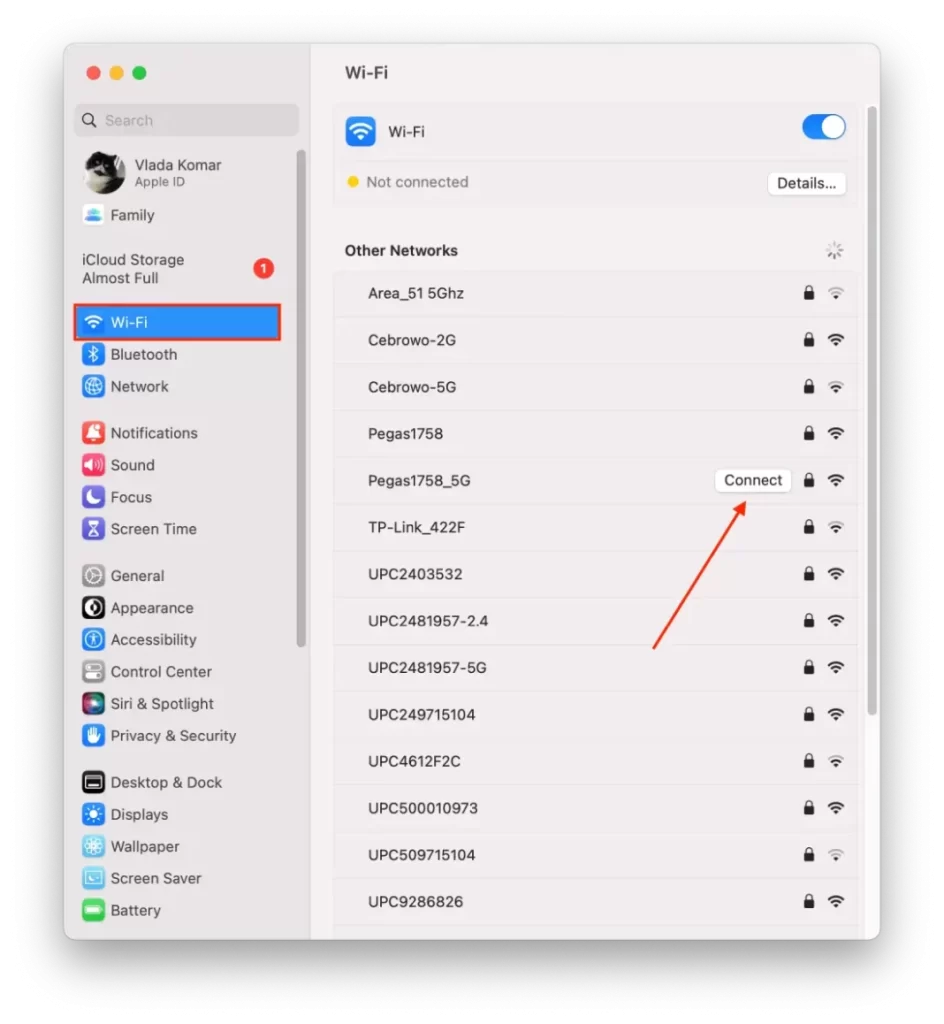
- En su iPhone, vaya a Ajustes y seleccione Wi-Fi.
- Asegúrese de que la conexión Wi-Fi está activada y de que el iPhone está conectado a la red Wi-Fi cuya contraseña desea compartir.
- Acerca el iPhone al Mac.
- Pulse «Compartir contraseña».
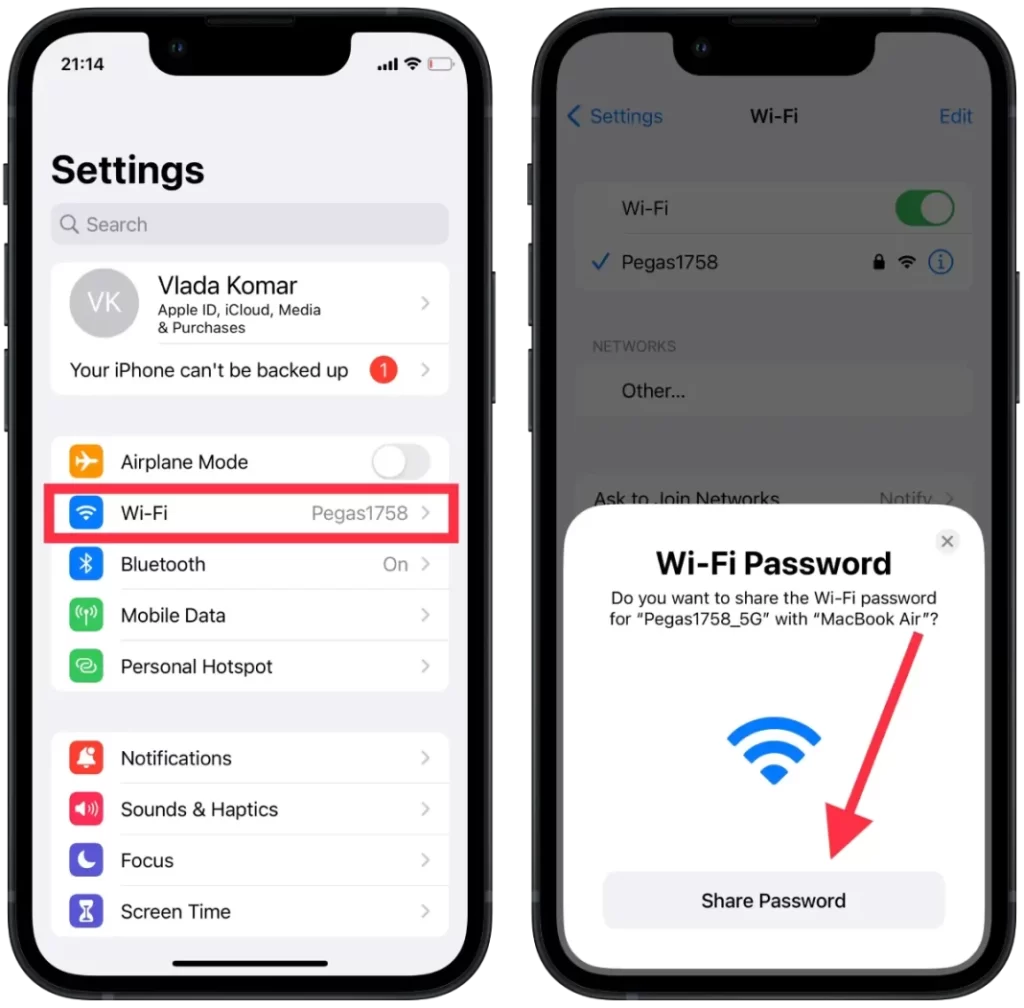
A continuación, tu iPhone utilizará Bluetooth para enviar la contraseña Wi-Fi a tu Mac. El Mac introducirá automáticamente la contraseña y se conectará a la red Wi-Fi.
Después de seguir estos pasos, podrás utilizar la red Wi-Fi de tu Mac sin tener que introducir manualmente tu contraseña. Cabe destacar que esta función solo funciona si el iPhone y el Mac comparten el mismo ID de Apple y la red Wi-Fi ya está guardada en el iPhone.
¿Qué hacer para compartir la contraseña del hotspot del iPhone al Mac?
Compartir una contraseña de zona Wi-Fi desde un iPhone a un Mac es similar a compartir una contraseña de Wi-Fi. Estos son los pasos para compartir una contraseña de zona Wi-Fi desde un iPhone a un Mac:
- Asegúrate de que el punto de acceso personal de tu iPhone está activado y de que tu Mac se encuentra dentro del alcance Bluetooth de tu iPhone.
- En su Mac, haga clic en el icono Wi-Fi situado en la barra de menús y, a continuación, seleccione «iPhone» en la lista de redes disponibles.
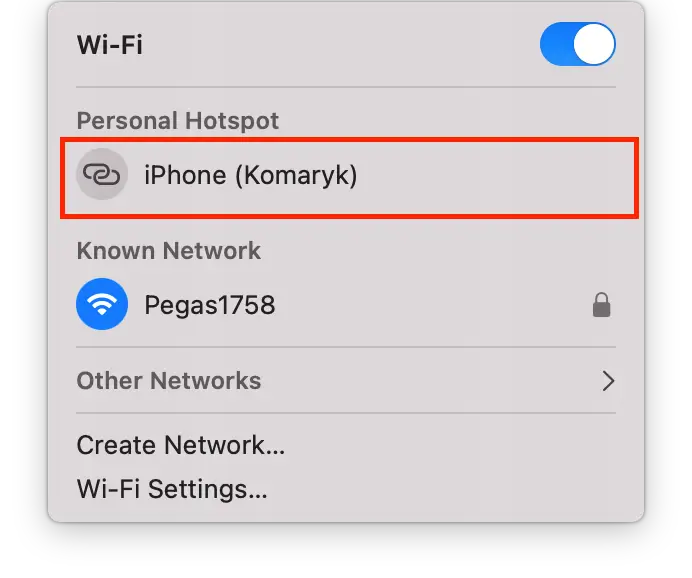
- Tu Mac te pedirá automáticamente que introduzcas la contraseña del punto de acceso personal.
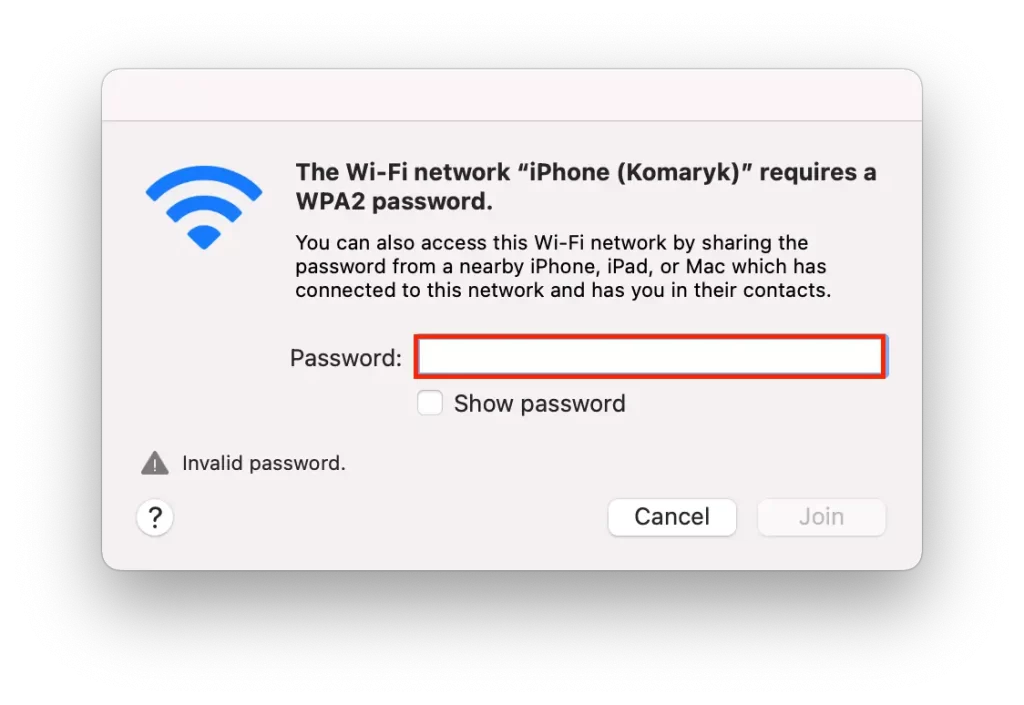
- En tu iPhone, ve a Ajustes y, a continuación, a Hotspot personal.
- Pulse sobre «Contraseña Wi-Fi» para ver la contraseña de su punto de acceso.
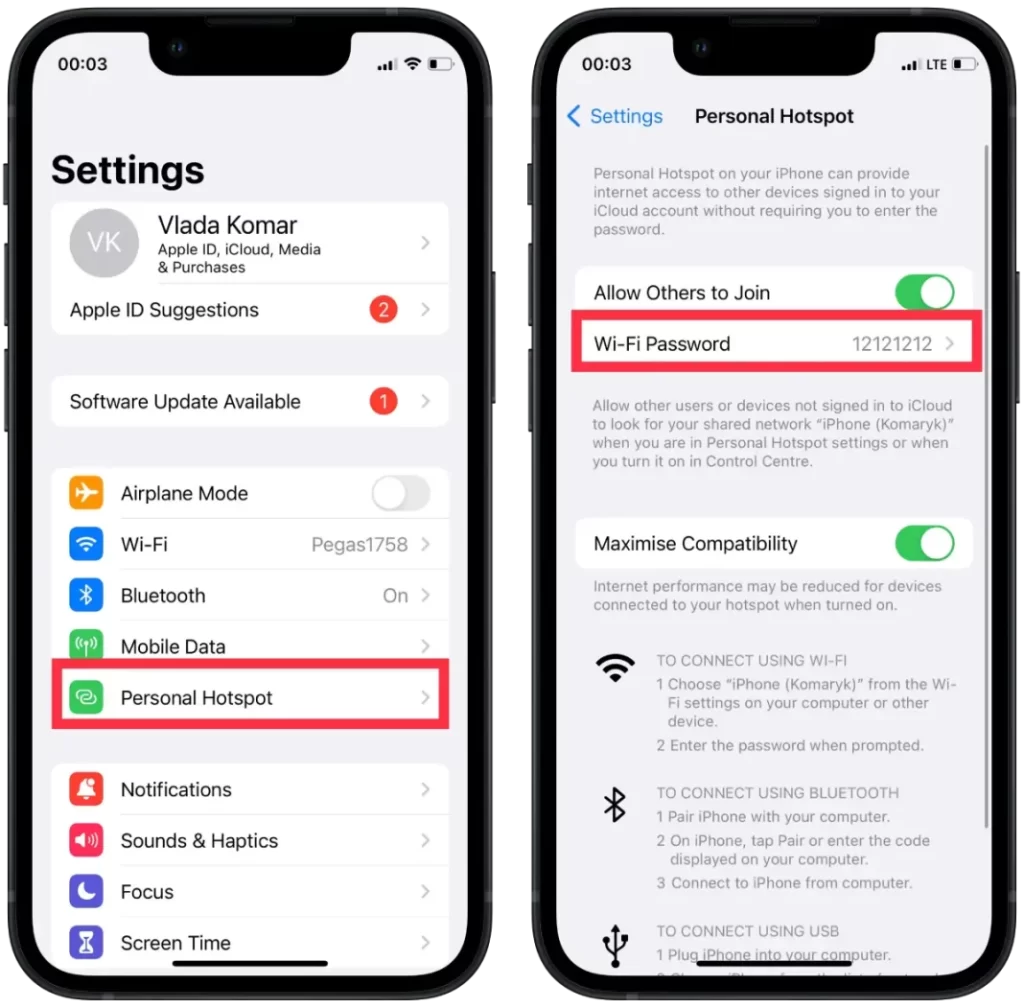
- Acerca el iPhone al Mac.
- Pulse «Compartir contraseña».
A continuación, tu iPhone utilizará Bluetooth para enviar la contraseña del punto de acceso a tu Mac. El Mac introducirá automáticamente la contraseña y se conectará al punto de acceso personal del iPhone.
¿Por qué no se puede compartir la contraseña Wi-Fi del iPhone al Mac?
Puede haber varias razones por las que no pueda compartir su contraseña Wi-Fi desde su iPhone a su Mac. Algunas de estas razones incluyen:
Diferentes cuentas de iCloud
Para compartir tu contraseña Wi-Fi es necesario que tu iPhone y tu Mac estén registrados en la misma cuenta de iCloud. Si utilizas cuentas de iCloud diferentes en cada dispositivo, no podrás compartir tu contraseña en el Mac. Esto se debe a que el llavero de iCloud, que almacena las contraseñas Wi-Fi, se sincroniza entre los dispositivos que están registrados en la misma cuenta de iCloud.
Versiones antiguas de Mac o iOS
Para compartir contraseñas Wi-Fi es necesario que tanto el iPhone como el Mac ejecuten la última versión de sus respectivos sistemas operativos. Si alguno de los dos dispositivos ejecuta una versión anterior, es posible que no puedas compartir la contraseña. Esta función está disponible en dispositivos con iOS 11 o posterior y macOS High Sierra o posterior.
Bluetooth desactivado
Compartir contraseñas Wi-Fi requiere que Bluetooth esté activado tanto en el iPhone como en el Mac. Si has desactivado Bluetooth en cualquiera de los dos dispositivos, no podrás compartir la contraseña.
La red Wi-Fi no se guarda en el iPhone
Para que el uso compartido de contraseñas Wi-Fi funcione, su iPhone debe haberse unido previamente a la red Wi-Fi con la que desea compartir la contraseña. Si la red no está guardada en su iPhone, no podrá compartir la contraseña. Para unirse a la red en su iPhone, vaya a Ajustes y Wi-Fi, seleccione el nombre de la red e introduzca la contraseña. Una vez que tu iPhone se haya unido a la red, podrás compartir la contraseña con tu Mac.










